bluetooth Peugeot 308 2021 Инструкция по эксплуатации (in Russian)
[x] Cancel search | Manufacturer: PEUGEOT, Model Year: 2021, Model line: 308, Model: Peugeot 308 2021Pages: 244, PDF Size: 8.58 MB
Page 210 of 244

208
PEUGEOT Connect Nav
Ввод настройки навигации и выбор пункта назначения.
Использование услуг в реальном времени (в
зависимости от оборудования).
Connect-App
Запустите определенные приложения на смартфоне, который подключен через
CarPlay
® или Android Auto.
Проверьте состояние подключений Bluetooth® и Wi-Fi.
Radio Media
FM 87.5 MHz
Выберите источник аудиосигнала, радиостанцию, просмотр фотографий.
Телефон
Подключение телефона через Bluetooth®,
просмотр уведомлений, сообщений
электронной почты и отправка быстрых сообщений.
Настройки
Настройте личный профиль и/или настройте звук (баланс, акустическое поле и т. д.) и дисплей (язык, единицы измерения, дату, время и т.
д.).
Автомобиль
Служит для активирования, отключения и
настройки ряда бортовых систем.
Кондиционер воздуха
21,518,5
Управление настройками температуры и подачи воздуха в салон.
Page 213 of 244
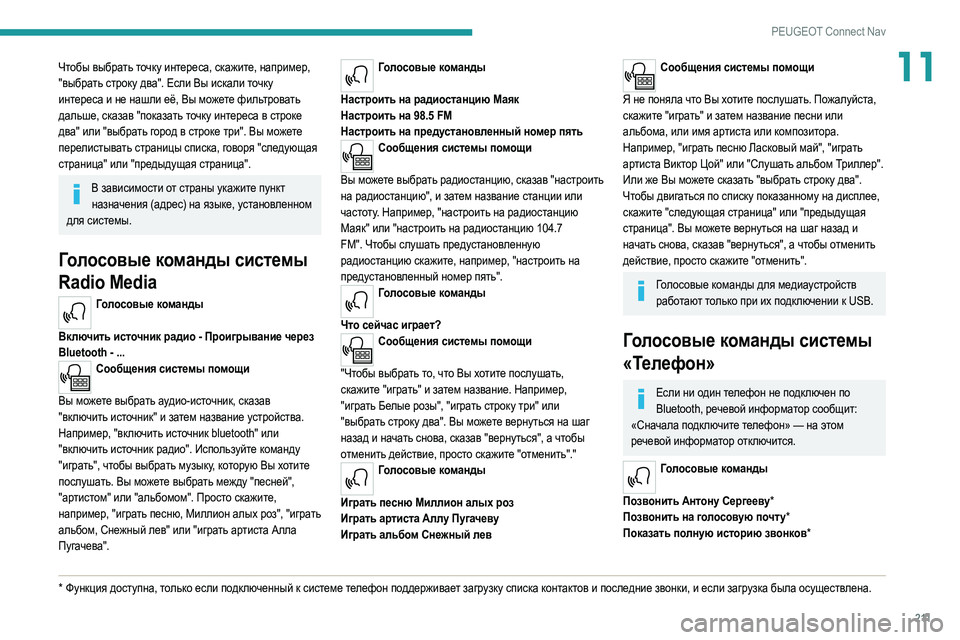
2 11
PEUGEOT Connect Nav
11Чтобы выбрать точку интереса, скажите, например,
"выбрать строку два". Если Вы искали точку
интереса и не нашли её, Вы можете фильтровать
дальше, сказав "показать точку интереса в строке
два" или "выбрать город в строке три". Вы можете
перелистывать страницы списка, говоря "следующая
страница" или "предыдущая страница".
В зависимости от страны укажите пункт назначения (адрес) на языке, установленном
для системы.
Голосовые команды системы
Radio Media
Голосовые команды
Включить источник радио - Проигрывание через
Bluetooth - ...
Сообщения системы помощи
Вы можете выбрать аудио-источник, сказав
"вк
лючить источник" и затем название устройства.
Например, "включить источник bluetooth" или
"включить источник радио". Используйте команду
"играть", чтобы выбрать музыку, которую Вы хотите
послушать. Вы можете выбрать между "песней",
"артистом" или "альбомом". Просто скажите,
например, "играть песню, Миллион алых роз", "играть
альбом, Снежный лев" или "играть артиста Алла
Пугачева".
* Функция доступна, только если подключенный к системе телефон поддерживает загрузку списка контактов и последние звонки, и если загрузка была осуществлена.
Голосовые команды
Настроить на радиостанцию Маяк
Настроить на 98.5 FM
Настроить на пред
установленный номер пять
Сообщения системы помощи
Вы можете выбрать радиостанцию, сказав "настроить
на радиост
анцию", и затем название станции или
частоту. Например, "настроить на радиостанцию
Маяк" или "настроить на радиостанцию 104.7
FM". Чтобы слушать предустановленную
радиостанцию скажите, например, "настроить на
предустановленный номер пять".
Голосовые команды
Что сейчас играет?
Сообщения системы помощи
"Чтобы выбрать то, что Вы хотите послушать,
ск
ажите "играть" и затем название. Например,
"играть Белые розы", "играть строку три" или
"выбрать строку два". Вы можете вернуться на шаг
назад и начать снова, сказав "вернуться", а чтобы
отменить действие, просто скажите "отменить"."
Голосовые команды
Играть песню Миллион алых роз
Иг
рать артиста Аллу Пугачеву
Играть альбом Снежный лев
Сообщения системы помощи
Я не поняла что Вы хотите послушать. Пожалуйста,
ск
ажите "играть" и затем название песни или
альбома, или имя артиста или композитора.
Например, "играть песню Ласковый май", "играть
артиста Виктор Цой" или "Слушать альбом Триллер".
Или же Вы можете сказать "выбрать строку два".
Чтобы двигаться по списку показанному на дисплее,
скажите "следующая страница" или "предыдущая
страница". Вы можете вернуться на шаг назад и
начать снова, сказав "вернуться", а чтобы отменить
действие, просто скажите "отменить".
Голосовые команды для медиаустройств работают только при их подключении к USB.
Голосовые команды системы
«Телефон»
Если ни один телефон не подключен по Bluetooth, речевой информатор сообщит:
«Сначала подключите телефон» — на этом
речевой информатор отключится.
Голосовые команды
Позвонить Антону Сергееву*
По
звонить на голосовую почту*
Показать полную историю звонков*
Page 214 of 244
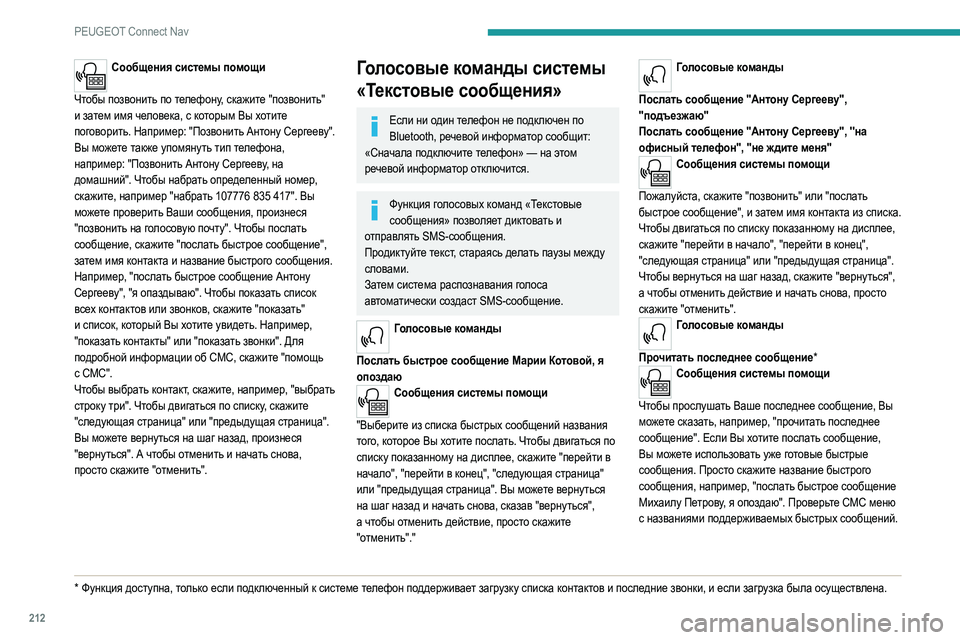
212
PEUGEOT Connect Nav
Сообщения системы помощи
Чтобы позвонить по телефону, скажите "позвонить"
и за
тем имя человека, с которым Вы хотите
поговорить. Например: "Позвонить Антону Сергееву".
Вы можете также упомянуть тип телефона,
например: "Позвонить Антону Сергееву, на
домашний". Чтобы набрать определенный номер,
скажите, например "набрать 107776 835 417". Вы
можете проверить Ваши сообщения, произнеся
"позвонить на голосовую почту". Чтобы послать
сообщение, скажите "послать быстрое сообщение",
затем имя контакта и название быстрого сообщения.
Например, "послать быстрое сообщение Антону
Сергееву", "я опаздываю". Чтобы показать список
всех контактов или звонков, скажите "показать"
и список, который Вы хотите увидеть. Например,
"показать контакты" или "показать звонки". Для
подробной информации об СМС, скажите "помощь
с СМС".
Чтобы выбрать контакт, скажите, например, "выбрать
строку три". Чтобы двигаться по списку, скажите
"следующая страница" или "предыдущая страница".
Вы можете вернуться на шаг назад, произнеся
"вернуться". А чтобы отменить и начать снова,
просто скажите "отменить".
* Функция доступна, только если подключенный к системе телефон поддерживает загрузку списка контактов и последние звонки, и если загрузка была осуществлена.
Голосовые команды системы
«Текстовые сообщения»
Если ни один телефон не подключен по Bluetooth, речевой информатор сообщит:
«Сначала подключите телефон» — на этом
речевой информатор отключится.
Функция голосовых команд «Текстовые сообщения» позволяет диктовать и
отправлять SMS-сообщения.
Продиктуйте текст, стараясь делать паузы между
словами.
Затем система распознавания голоса
автоматически создаст SMS-сообщение.
Голосовые команды
Послать быстрое сообщение Марии Котовой, я
опо
здаю
Сообщения системы помощи
"Выберите из списка быстрых сообщений названия
т
ого, которое Вы хотите послать. Чтобы двигаться по
списку показанному на дисплее, скажите "перейти в
начало", "перейти в конец", "следующая страница"
или "предыдущая страница". Вы можете вернуться
на шаг назад и начать снова, сказав "вернуться",
а чтобы отменить действие, просто скажите
"отменить"."
Голосовые команды
Послать сообщение ''Антону Сергееву'',
''пoд
ъезжаю''
Послать сообщение ''Антону Сергееву'', ''на
офисный телефон'', ''не ждите меня''
Сообщения системы помощи
Пожалуйста, скажите "позвонить" или "послать
быстрое с
ообщение", и затем имя контакта из списка.
Чтобы двигаться по списку показанному на дисплее,
скажите "перейти в начало", "перейти в конец",
"следующая страница" или "предыдущая страница".
Чтобы вернуться на шаг назад, скажите "вернуться",
а чтобы отменить действие и начать снова, просто
скажите "отменить".
Голосовые команды
Прочитать последнее сообщение*
Сообщения системы помощи
Чтобы прослушать Ваше последнее сообщение, Вы
м
ожете сказать, например, "прочитать последнее
сообщение". Если Вы хотите послать сообщение,
Вы можете использовать уже готовые быстрые
сообщения. Просто скажите название быстрого
сообщения, например, "послать быстрое сообщение
Михаилу Петрову, я опоздаю". Проверьте СМС меню
с названиями поддерживаемых быстрых сообщений.
Page 217 of 244

215
PEUGEOT Connect Nav
11В центре экрана появится точка-ориентир с указанием ее координат по Широта и
Долгота .
Выберите тип координат:
DMS
— градусы, минуты, секунды,
DD
— градусы, десятые доли.
Нажмите эту кнопку, чтобы включить навигацию.
Или
Нажмите эту кнопку, чтобы сохранить отображаемый адрес.
ИЛИ
Нажимая эту кнопку, введите значение Широта при помощи виртуальной
клавиатуры.
И
Нажимая эту кнопку, введите значение Долгота при помощи виртуальной
клавиатуры.
TMC (канал дорожных
сообщений)
Доступно в некоторых странах.
Сообщения TMC (канал дорожных сообщений)
основаны на европейском стандарте о передачи
информации о ситуациях на дорогах через систему
RDS на FM-радио. Информация о ситуации на
дорогах передается в режиме реального времени.
Поступающие сообщения TMC отражаются на карте
GPS-навигатора и мгновенно принимаются им к
сведению при расчете маршрута, позволяя избежать
места ДТП, дорожные пробки и закрытые участки
дорог.
Предупреждения «Опасная зона» могут отображаться, а также могут быть скрыты в
зависимости от применимого законодательства и
подписки на соответствующую услугу.
Подключенный навигатор
Доступ к системе
подключенной навигации
В зависимости от версии, варианта исполнения и
подписки на онлайн-услуги и опции.
Подключение к сети через бортовую
систему автомобиля
Если используется решение Peugeot Connect Packs, система автоматически подключается
к Интернету и подключенным службам. Подключение
через смартфон не требуется.
ИЛИ
Подключение к сети самим
пользователем
Для просмотра списка соответствующих смартфонов перейдите на веб-сайт
производителя автомобиля.
Активируйте и настройте раздачу доступа на
смартфоне.
Поскольку процессы и стандарты постоянно изменяются, рекомендуется обновлять
операционную систему смартфона, а также
дату и время на смартфоне и системе, чтобы
обеспечить правильное функционирование
процесса обмена данными между смартфоном и
системой.
Подключение USB
Подключите кабель USB. Подключенный к USB смартфон будет
заряжаться.
Подключение Bluetooth
Активируйте режим Bluetooth на телефоне и убедитесь, что он "виден" (см. раздел
"Connect-App").
Подключение Wi-Fi
Выберите сеть Wi-Fi, обнаруженную системой, а затем подключитесь к ней.
Эта функция доступна, только если активирована в меню «Уведомления» или
Applications.
Нажмите на «Записи».
Выберите Wi-Fi, чтобы включить эту
функцию.
ИЛИ
Нажмите Connect-App, чтобы открыть основную страницу.
Page 220 of 244

218
PEUGEOT Connect Nav
Благодаря синхронизации смартфона пользователи могут просматривать
приложения, которые поддерживают технологию
MirrorLinkCarPlay
®, TM или Android Auto смартфона
на эк
ране автомобиля. Для использования
технологии CarPlay
® необходимо сначала на
смартфоне включить функцию CarPlay®.
Во всех случаях смартфон должен быть
разблокирован для установки связи между
смартфоном и системой.
Поскольку принципы и стандарты постоянно
изменяются, рекомендуется регулярно
обновлять операционную систему смартфона,
а также дату и время на смартфоне и системе.
Контакты для связи
Нажмите Connect-App, чтобы открыть основную страницу.
Нажмите Контакты для связи для доступа к
функциям CarPlay
®, MirrorLinkTM или Android Auto.
Подключение смартфона
CarPlay
®
Подключите кабель USB. Подключенный к USB смартфон будет заряжаться.
Нажмите Телефон, чтобы отобразить интерфейс CarPlay®.
Или
Подключите кабель USB. Подключенный к USB смартфон будет заряжаться.
Нажмите в бортовой системе кнопку Connect-App, чтобы открыть основную
страницу.
Нажмите Контакты для связи для доступа к
функции CarPlay
®.Нажмите CarPlay, чтобы отобразить интерфейс CarPlay®.
При подключении кабеля USB функция CarPlay® отключает режим Bluetooth® в
системе.
Если кабель USB отсоединен и зажигание выключено, а затем снова включено,
система автоматически не переключится в режим
Radio Media; источник должен быть изменен
вручную.
Подключение смартфона с
поддержкой Android Auto
Установите приложение Android Auto на смартфон через Google Play.
Для работы системы Android Auto требуются
совместимые с ней смартфон и приложения.
Подключите кабель USB. Подключенный к USB смартфон будет заряжаться.
Нажмите в бортовой системе кнопку Connect-App, чтобы открыть основную
страницу.
Нажмите Контакты для связи для доступа к
функции Android Auto.
Нажмите Android Auto, чтобы включить приложение в системе.
В ходе установки на экране появятся страницы с пояснением некоторых функций.
Дайте согласие на запуск и завершение соединения.
За пределами окна Android Auto аудиоисточники
можно выбрать с помощью сенсорных кнопок на
верхней панели.
Системные меню остаются доступными в любой
момент при помощи соответствующих кнопок.
В режиме Android Auto функция, отображающая прокручивающиеся меню при
кратковременном нажатии на экран тремя
пальцами, отключена.
Перед тем, как приложения станут доступными, может произойти пауза, в
зависимости от качества сети.
Приложения в автомобиле
Нажмите Connect-App, чтобы открыть основную страницу.
Нажмите
Приложения в автомобиле, чтобы
открыть стартовую страницу приложений.
Интернет-браузер
Нажмите Connect-App, чтобы открыть основную страницу.
Нажмите Контакты для связи для доступа к
функции
Подключаемые приложения.
Page 221 of 244
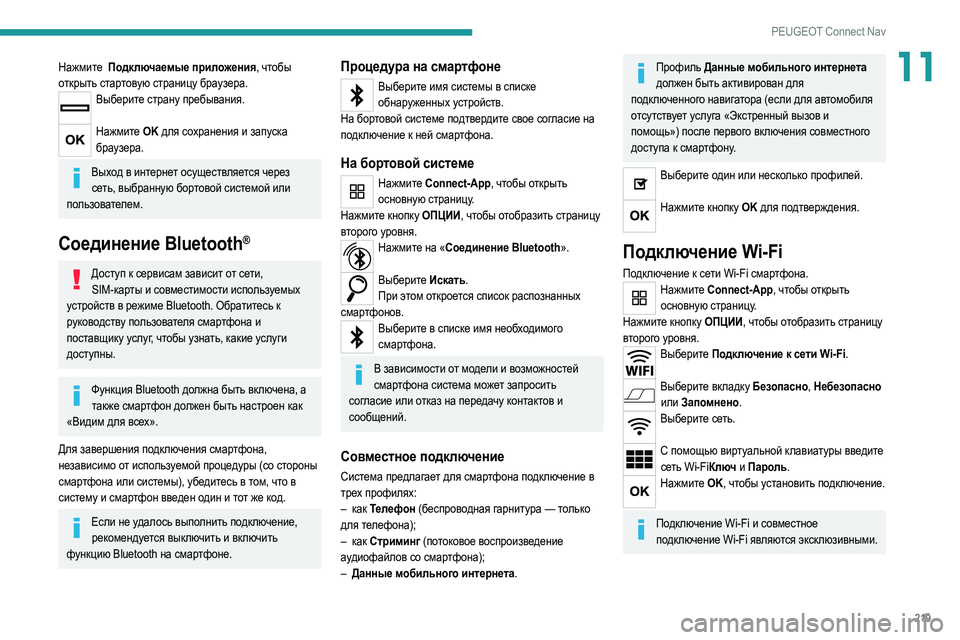
219
PEUGEOT Connect Nav
11Нажмите Подключаемые приложения, чтобы
о ткрыть стартовую страницу браузера.
Выберите страну пребывания.
Нажмите OK для сохранения и запуска
браузера.
Выход в интернет осуществляется через сеть, выбранную бортовой системой или
пользователем.
Соединение Bluetooth®
Доступ к сервисам зависит от сети, SIM-карты и совместимости используемых
устройств в режиме Bluetooth. Обратитесь к
руководству пользователя смартфона и
поставщику услуг, чтобы узнать, какие услуги
доступны.
Функция Bluetooth должна быть включена, а также смартфон должен быть настроен как
«Видим для всех».
Для завершения подключения смартфона,
независимо от используемой процедуры (со стороны
смартфона или системы), убедитесь в том, что в
систему и смартфон введен один и тот же код.
Если не удалось выполнить подключение, рекомендуется выключить и включить
функцию Bluetooth на смартфоне.
Процедура на смартфоне
Выберите имя системы в списке обнаруженных устройств.
На бортовой системе подтвердите свое согласие на
подключение к ней смартфона.
На бортовой системе
Нажмите Connect-App, чтобы открыть основную страницу.
Нажмите кнопку ОПЦИИ, чтобы отобразить страницу
второго уровня.
Нажмите на «Соединение Bluetooth».
Выберите Искать.
При этом откроется список распознанных
смартфонов.
Выберите в списке имя необходимого смартфона.
В зависимости от модели и возможностей смартфона система может запросить
согласие или отказ на передачу контактов и
сообщений.
Совместное подключение
Система предлагает для смартфона подключение в
трех профилях:
–
к
ак Телефон (беспроводная гарнитура — только
для телефона);
–
к
ак Стриминг (потоковое воспроизведение
аудиофайлов со смартфона);
–
Данные м
обильного интернета.
Профиль Данные мобильного интернета
должен быть активирован для
подключенного навигатора (если для автомобиля
отсутствует услуга «Экстренный вызов и
помощь») после первого включения совместного
доступа к смартфону.
Выберите один или несколько профилей.
Нажмите кнопку OK для подтверждения.
Подключение Wi-Fi
Подключение к сети Wi-Fi смартфона.Нажмите Connect-App, чтобы открыть
основную страницу.
Нажмите кнопку ОПЦИИ, чтобы отобразить страницу
второго уровня.
Выберите Подключение к сети Wi-Fi.
Выберите вкладку Безопасно, Небезопасно
или Запомнено.
Выберите сеть.
С помощью виртуальной клавиатуры введите
сеть Wi-FiКлюч и Пароль.
Нажмите OK, чтобы установить подключение.
Подключение Wi-Fi и совместное
подключение Wi-Fi являются эксклюзивными.
Page 224 of 244

222
PEUGEOT Connect Nav
в некоторых случаях изменение уровня
громкости.
Как только качество цифрового сигнала
восстановится, система автоматически
возобновит работу в режиме DAB.
Если вещающая в сети DAB радиостанция отсутствует на частоте FM (индикация
FM-DAB заштрихована), или если режим
«Автоматическое отслеживание DAB-FM» не
активирован, звук прервется из-за ухудшения
качества цифрового сигнала.
Медиа
Разъем USB
Вставьте флеш-карту USB в разъем USB или подключите устройство USB к разъему USB
при помощи соответствующего кабеля (в поставку не
входит).
Не пользуйтесь USB-разветвителями, чтобы не повредить систему.
Система составляет списки композиций (в буферной
памяти); на их создание при первом включении
может уйти от нескольких секунд до нескольких
минут.
Если уменьшить количество немузыкальных файлов
и папок, можно сократить время ожидания начала
проигрывания. Плей-листы обновляются при каждом выключении
зажигания или при подключении флеш-карты USB.
Данные плей-листы сохраняются в памяти системы:
если они не изменяются, в следующий раз время
загрузки будет меньше.
Разъем Дополнительный
(AUX)
В зависимости от комплектации автомобиля.Подключите портативное устройство
(MP3-плеер и т. д.) к дополнительному
разъему Jack при помощи аудиокабеля (не входит в
поставку).
Этот разъем активен, только если Дополнительный
вход отмечен в аудионастройках.
Сначала отрегулируйте звук на портативном
устройстве (установите повышенный уровень). Затем
настройте громкость автомагнитолы.
Управление осуществляется через переносное
устройство.
Выбор источника
аудиосигнала
Нажмите Radio Media, чтобы открыть основную страницу.
Выберите ИСТОЧНИКИ.
Выбор источника аудиосигнала.
Просмотр видео
В зависимости от комплектации/версии/страны.
Вставьте флеш-карту USB в разъем USB.
Команды управления видео доступны только на сенсорном экране.
Нажмите Radio Media, чтобы открыть основную страницу.
Выберите ИСТОЧНИКИ.
Выберите Видео, чтобы начать воспроизведение видео.
Чтобы извлечь флеш-карту USB, нажмите кнопку «Пауза», чтобы остановить видео, а
затем извлеките флеш-карту.
Система распознает видеофайлы в форматах
MPEG-4 Part 2, MPEG-2, MPEG-1, H.264, H.263, VP8,
WMV и RealVideo.
Потоковое воспроизведение
Bluetooth
®
Потоковое воспроизведение позволяет прослушивать
потоковую передачу композиций со смартфона.
Профиль Bluetooth должен быть активирован.
Сначала отрегулируйте звук на портативном
устройстве (установите повышенный уровень).
Затем настройте громкость автомагнитолы.
Если проигрывание аудиофайлов не включается
автоматически, его следует включить со смартфона.
Управление осуществляется либо с переносного
устройства, либо с помощью сенсорных кнопок
системы.
Смартфон, подключенный в режиме потокового воспроизведения, работает как
медийный источник аудиосигнала.
Page 225 of 244
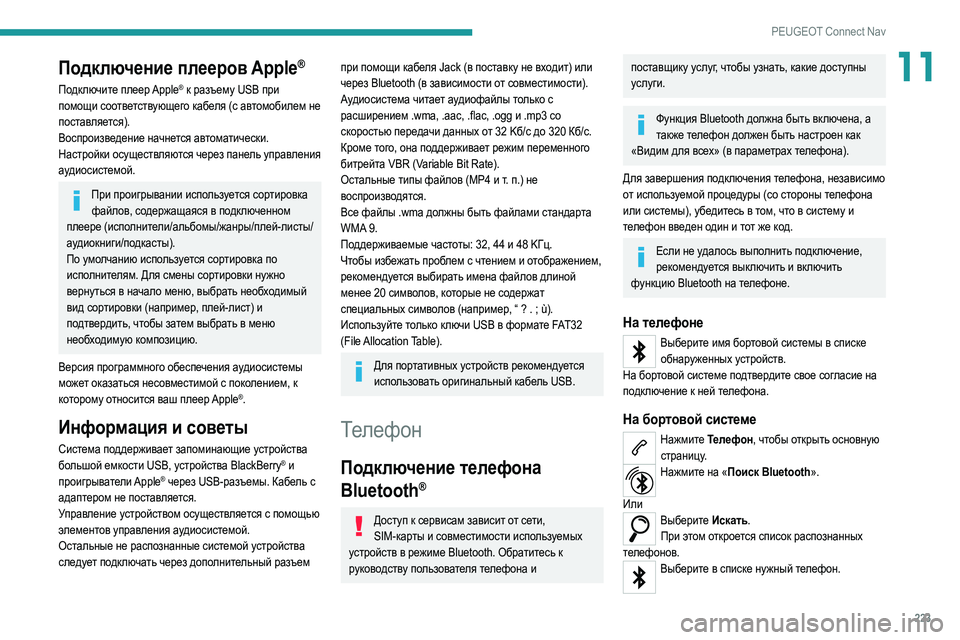
223
PEUGEOT Connect Nav
11Подключение плееров Apple®
Подключите плеер Apple® к разъему USB при
помощи соответствующего кабеля (с автомобилем не
поставляется).
Воспроизведение начнется автоматически.
Настройки осуществляются через панель управления
аудиосистемой.
При проигрывании используется сортировка файлов, содержащаяся в подключенном
плеере (исполнители/альбомы/жанры/плей-листы/
аудиокниги/подкасты).
По умолчанию используется сортировка по
исполнителям. Для смены сортировки нужно
вернуться в начало меню, выбрать необходимый
вид сортировки (например, плей-лист) и
подтвердить, чтобы затем выбрать в меню
необходимую композицию.
Версия программного обеспечения аудиосистемы
может оказаться несовместимой с поколением, к
которому относится ваш плеер Apple
®.
Информация и советы
Система поддерживает запоминающие устройства
большой емкости USB, устройства BlackBerry® и
проигрыватели Apple® через USB-разъемы. Кабель с
адаптером не поставляется.
Управление устройством осуществляется с помощью
элементов управления аудиосистемой.
Остальные не распознанные системой устройства
следует подключать через дополнительный разъем
при помощи кабеля Jack (в поставку не входит) или
через Bluetooth (в зависимости от совместимости).
Аудиосистема читает аудиофайлы только с
расширением .wma, .aac, .flac, .ogg и .mp3 со
скоростью передачи данных от 32
Kб/с до 320 Кб/с.
Кроме того, она поддерживает режим переменного
битрейта VBR (Variable Bit Rate).
Остальные типы файлов (MP4 и т.
п.) не
воспроизводятся.
Все файлы .wma должны быть файлами стандарта
WMA 9.
Поддерживаемые частоты: 32, 44 и 48
KГц.
Чтобы избежать проблем с чтением и отображением,
рекомендуется выбирать имена файлов длиной
менее 20 символов, которые не содержат
специальных символов (например, “ ? .
; ù).
Используйте только ключи USB в формате FAT32
(File Allocation Table).
Для портативных устройств рекомендуется использовать оригинальный кабель USB.
Телефон
Подключение телефона
Bluetooth
®
Доступ к сервисам зависит от сети, SIM-карты и совместимости используемых
устройств в режиме Bluetooth. Обратитесь к
руководству пользователя телефона и
поставщику услуг, чтобы узнать, какие доступны
услуги.
Функция Bluetooth должна быть включена, а также телефон должен быть настроен как
«Видим для всех» (в параметрах телефона).
Для завершения подключения телефона, независимо
от используемой процедуры (со стороны телефона
или системы), убедитесь в том, что в систему и
телефон введен один и тот же код.
Если не удалось выполнить подключение, рекомендуется выключить и включить
функцию Bluetooth на телефоне.
На телефоне
Выберите имя бортовой системы в списке обнаруженных устройств.
На бортовой системе подтвердите свое согласие на
подключение к ней телефона.
На бортовой системе
Нажмите Телефон, чтобы открыть основную страницу.
Нажмите на «Поиск Bluetooth».
Или
Выберите Искать. При этом откроется список распознанных
телефонов.
Выберите в списке нужный телефон.
Page 226 of 244

224
PEUGEOT Connect Nav
Совместное подключение
Система предлагает для телефона подключение в
трех профилях:
–
к
ак Телефон (беспроводная гарнитура — только
для телефона);
–
к
ак Стриминг (потоковое воспроизведение
аудиофайлов с телефона);
–
Данные м
обильного интернета.
Профиль Данные мобильного интернета
необходимо активировать для
подключенного навигатора после первого
включения совместного подключения к
смартфону.
Выберите один или несколько профилей.
Нажмите кнопку OK для подтверждения.
В зависимости от модели и возможностей телефона
сист
ема может запросить согласие или отказ на
передачу контактов и сообщений.
Способность системы настроиться только на один режим зависит от возможностей
телефона.
Все три профиля могут настроиться по
умолчанию.
С системой совместимы следующие профили: HFP, OPP, PBAP, A2DP, AVRCP,
MAP и PAN. Зайдите на сайт изготовителя автомобиля,
чтобы узнать дополнительную информацию
(совместимость, дополнительная помощь и т.
д.).
Автоматическое подключение
При посадке в автомобиль, внесенный в салон
последний подключенный телефон будет
автоматически распознан бортовой системой и
приблизительно через 30 секунд после включения
зажигания подключится к ней без вашего участия
(если включен режим Bluetooth).
Чтобы изменить режим подключения:
Нажмите Телефон, чтобы открыть основную
страницу.
Нажмите кнопку ОПЦИИ, чтобы отобразить страницу
второго уровня.
Выберите Соединение Bluetooth, чтобы открыть список подключенных устройств.
Нажмите на кнопку «Подробности».
Выберите один или несколько профилей.
Нажмите кнопку OK для подтверждения.
Управление подключенными
телефонами
Данная функция позволяет подключать или
отключать устройства, а также удалять сопряжение.
Нажмите Телефон, чтобы открыть основную
страницу.
Нажмите кнопку ОПЦИИ, чтобы отобразить страницу
второго уровня.
Выберите Соединение Bluetooth, чтобы открыть список подключенных устройств.
Нажмите на выбранное в списке имя телефона, чтобы отключить его.
Нажмите еще раз, чтобы подключить его.
Удаление телефона
Выберите корзину в правом верхнем углу экрана, чтобы отобразить корзину возле
выбранного телефона.
Нажмите на корзину возле выбранного телефона, чтобы удалить его.
Прием входящего вызова
При входящем вызове раздается звонок, а на экране
появляется сообщение.
Кратко нажмите на кнопку телефона на рулевом колесе, чтобы ответить на вызов.
И
Длительно нажмите
на кнопку телефона на рулевом колесе,
чтобы отклонить вызов.
Или
Нажмите End call (Отбой) на сенсорном экране.
Как позвонить
Во время вождения автомобиля пользоваться телефоном не рекомендуется.
Припаркуйте автомобиль.
Позвоните, пользуясь кнопками на руле.
Page 231 of 244
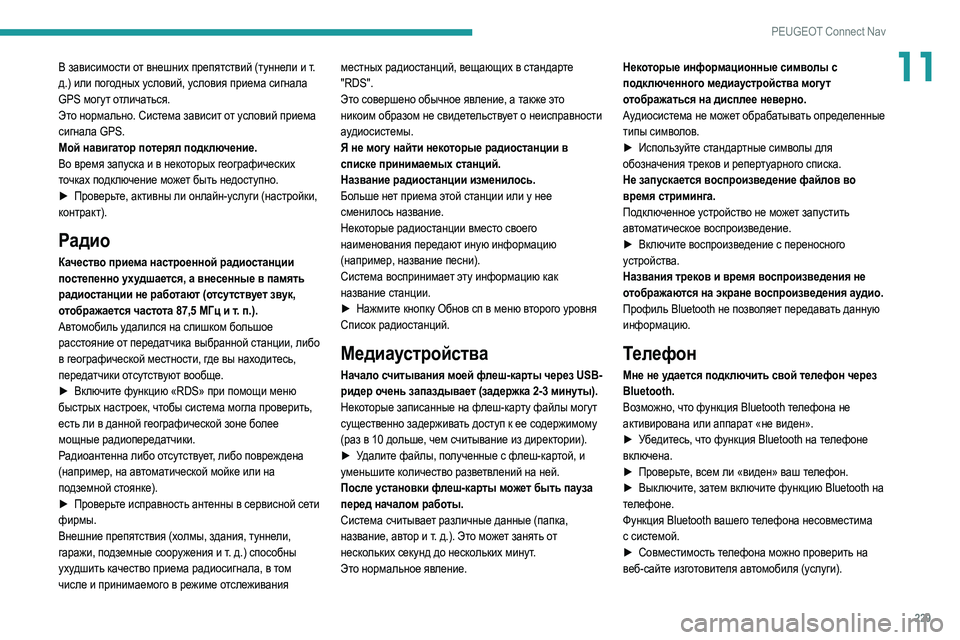
229
PEUGEOT Connect Nav
11В зависимости от внешних препятствий (туннели и т.
д.) или погодных условий, условия приема сигнала
GPS могут отличаться.
Это нормально. Система зависит от условий приема
сигнала GPS.
Мой навигатор потерял подключение.
Во время запуска и в некоторых географических
точках подключение может быть недоступно.
►
Пров
ерьте, активны ли онлайн-услуги (настройки,
контракт).
Радио
Качество приема настроенной радиостанции
постепенно ухудшается, а внесенные в память
радиостанции не работают (отсутствует звук,
отображается частота 87,5 МГц и т.
п.).
Автомобиль удалился на слишком большое
расстояние от передатчика выбранной станции, либо
в географической местности, где вы находитесь,
передатчики отсутствуют вообще.
►
Вк
лючите функцию «RDS» при помощи меню
быстрых настроек, чтобы система могла проверить,
есть ли в данной географической зоне более
мощные радиопередатчики.
Радиоантенна либо отсутствует, либо повреждена
(например, на автоматической мойке или на
подземной стоянке).
►
Пров
ерьте исправность антенны в сервисной сети
фирмы.
Внешние препятствия (холмы, здания, туннели,
гаражи, подземные сооружения и т. д.) способны
ухудшить качество приема радиосигнала, в том
числе и принимаемого в режиме отслеживания местных радиостанций, вещающих в стандарте
"RDS".
Это совершено обычное явление, а также это
никоим образом не свидетельствует о неисправности
аудиосистемы.
Я не могу найти некоторые радиостанции в
списке принимаемых станций.
Название радиостанции изменилось.
Больше нет приема этой станции или у нее
сменилось название.
Некоторые радиостанции вместо своего
наименования передают иную информацию
(например, название песни).
Система воспринимает эту информацию как
название станции.
►
Нажм
ите кнопку Обнов сп в меню второго уровня
Список радиостанций.
Медиаустройства
Начало считывания моей флеш-карты через USB-
ридер очень запаздывает (задержка 2-3 минуты).
Некоторые записанные на флеш-карту файлы могут
существенно задерживать доступ к ее содержимому
(раз в 10 дольше, чем считывание из директории).
►
У
далите файлы, полученные с флеш-картой, и
уменьшите количество разветвлений на ней.
После установки флеш-карты может быть пауза
перед началом работы.
Система считывает различные данные (папка,
название, автор и т.
д.). Это может занять от
нескольких секунд до нескольких минут.
Это нормальное явление. Некоторые информационные символы с
подключенного медиаустройства могут
отображаться на дисплее неверно.
Аудиосистема не может обрабатывать определенные
типы символов.
►
Исп
ользуйте стандартные символы для
обозначения треков и репертуарного списка.
Не запускается воспроизведение файлов во
время стриминга.
Подключенное устройство не может запустить
автоматическое воспроизведение.
►
Вк
лючите воспроизведение с переносного
устройства.
Названия треков и время воспроизведения не
отображаются на экране воспроизведения аудио.
Профиль Bluetooth не позволяет передавать данную
информацию.
Телефон
Мне не удается подключить свой телефон через
Bluetooth.
Возможно, что функция Bluetooth телефона не
активирована или аппарат «не виден».
►
У
бедитесь, что функция Bluetooth на телефоне
включена.
►
Пров
ерьте, всем ли «виден» ваш телефон.
►
Вык
лючите, затем включите функцию Bluetooth на
телефоне.
Функция Bluetooth вашего телефона несовместима
с системой.
►
Сов
местимость телефона можно проверить на
веб-сайте изготовителя автомобиля (услуги).